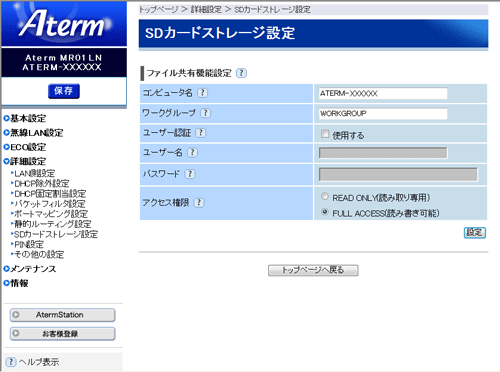|
コンピュータ名(初期値:ATERM-XXXXXX(末尾の6桁は無線LANアクセスポイント(親機)のMACアドレスの下6桁です。)) |
|
コンピュータ名を入力します。
通常はこのままご利用になれます。
パソコンからアクセスする本商品のコンピュータ名を変更する場合は入力してください。
15文字以内で半角英数字、-(ハイフン)、_(アンダースコア)が入力できます。
|
 |
ワークグループ(初期値:WORKGROUP) |
| |
ワークグループを入力します。
通常はこのままご利用になれます。
ワークグループを変更する場合は入力してください。
15文字以内で半角英数字、-(ハイフン)、_(アンダースコア)が入力できます。
|
 |
ユーザー認証(初期値:使用しない) |
|
ファイルにアクセス制限を設定する場合にチェックします。
|
 |
ユーザー名 |
|
ユーザー名を入力します。
20文字以内で任意の半角英数字を入力します。
入力できる文字は、英数記号(0〜9、a〜z、A〜Z、記号)です。
※ご利用の環境によっては、使用できない記号があります。
|
 |
パスワード |
|
パスワードを入力します。
64文字で任意の半角英数字を入力します。
入力できる文字は、英数記号(0〜9、a〜z、A〜Z、記号)です。
※ご利用の環境によっては、使用できない記号があります。
|
 |
アクセス権限(初期値:FULL ACCESS(読み書き可能)) |
|
アクセス権限を選択します。読み取り専用で使用する場合は「READ ONLY(読み取り専用)」、読み書き可能で使用する場合は「FULL ACCESS(読み書き可能)」を選択してください。 |